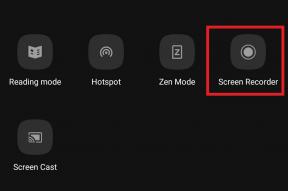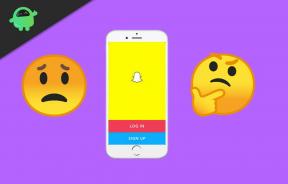Hoe Bootloader en Root Google Pixel 6A te ontgrendelen
Gemengde Berichten / / August 04, 2022
Google heeft onlangs de gloednieuwe Pixel 6a model als een smartphone in het middensegment die de beste hardwarespecificaties en een mooi algemeen ontwerp biedt. Omdat de Pixel 6a onder de populaire Pixel-reeks van de '6'-familie valt, bevat deze ook een interne Google Tensor SoC, verbluffende camera's en meer. Als u nu ook een van de Pixel 6a-gebruikers bent en Bootloader en Root Google Pixel 6A wilt ontgrendelen, kunt u deze uitgebreide gids volgen.
We weten allemaal dat smartphones uit de Google Pixel-serie worden geleverd met het standaard Android-besturingssysteem met Pixel UI dat er schoon, minimaal en afleidingsvrij uitziet. Deze skin is alleen geoptimaliseerd en ontworpen voor Pixel-apparaten. Daarom zijn de prestaties of soepelheid op het volgende niveau. Hoewel Google jaarlijks meerdere Pixel-modellen uitbrengt voor zowel het budget als het vlaggenschip, blijft de hardwarecompatibiliteit om multitasking en dagelijks gebruik soepel aan te kunnen.
Maar niet iedereen houdt van de standaard Android-interface of minder functies op Pixel-apparaten. Hier de aanpassingen, rooten,
bootloader ontgrendelen, en knipperen van een ROM van een derde partij komen aan het licht. Root-toegang op een Android-apparaat vereist altijd dat de bootloader wordt ontgrendeld voordat er iets anders wordt gedaan. Met het open-sourceplatform van Android kunnen ontwikkelaars, geavanceerde gebruikers en zelfs gebruikers op basisniveau dergelijke aanpassingen vrij eenvoudig uitvoeren.
Pagina-inhoud
- Wat is Bootloader-ontgrendeling?
- Voordelen van Bootloader Unlock?
- Wat is rooten en waarom is Magisk Root belangrijk?
-
Bootloader ontgrendelen op Google Pixel 6A
- Vereisten:
- Stappen om Bootloader te ontgrendelen op Pixel 6A
- Hoe Google Pixel 6A te rooten
Wat is Bootloader-ontgrendeling?
Om precies te zijn, een Bootloader op een Android-apparaat is een set programma's (processen) die standaard integreert van de fabrikant. Het wordt uitgevoerd wanneer een gebruiker de handset van stroom voorziet voordat het besturingssysteem wordt geladen en de nodige commando's geeft hardware om in het systeem of de herstelmodus op te starten, afhankelijk van het commando dat de gebruiker op de apparaat. Over het algemeen kunnen opstartopdrachten worden uitgevoerd met een combinatie van volume- en aan / uit-knoppen.
De stock-bootloader werkt altijd als een leverancierspecifiek programma dat in beperkte criteria wordt uitgevoerd en niet toestaat ongeautoriseerde programma's of bestanden van derden die op het apparaat worden geflitst, tenzij de bootloader wordt ontgrendeld handmatig. Hier staan de programma's van derden voor aangepaste firmware, rootbestanden, aangepaste modules, enz. Daarom geven geïnteresseerde gebruikers er altijd de voorkeur aan de bootloader van het apparaat te ontgrendelen voordat ze andere aanpassingen op rootniveau uitvoeren.
advertenties
Het is duidelijk dat het flashen van firmware van derden of aftermarket altijd de ontgrendelingsstatus van de bootloader vereist, omdat er geen andere echte risicovrije manier is om dat te bereiken. Hoewel sommige fabrikanten dit officieel toestaan bootloader ontgrendelen methoden of tools om de interesse van gebruikers in hun apparaten te vergroten, vragen de meeste merken hun gebruikers dit niet te doen, omdat het zowel gegevensverlies als het risico van apparaatstenen of bootloop-problemen met zich meebrengt.
Een vergrendelde bootloader laadt alleen het door de leverancier ondertekende geautoriseerde afbeeldingsbestand op het apparaat na verificatie van de veilige opstartstatus, die alleen compatibel is met de voorraadfirmware, ongeacht hoe vaak u de voorraad flasht ROM. Maar de situatie keert onmiddellijk terug wanneer u probeert te flitsen en het niet-ondertekende afbeeldingsbestand van derden op een vergrendelde bootloader te laden. Fabrikanten moeten deze beperking instellen omdat een vergrendelde bootloader veiligheid en privacy biedt.
Voordelen van Bootloader Unlock?
Nu, komend tot de voordelen of voordelen van de ontgrendelingsmethode van de bootloader, stelt het uw apparaat vrij om geavanceerde of root-aanpassingen uit te voeren door systeembestanden te knipperen en aan te passen. U kunt root-toegang inschakelen om geavanceerde machtigingen te krijgen op uw met de bootloader ontgrendelde apparaat als nooit tevoren. Het belangrijkste is dat u aangepaste firmware, GSI-builds, enz. kunt installeren die compatibel zijn met uw specifieke apparaatmodel.
Hoewel de officiële stockfirmware stabieler is en als bugvrij wordt beschouwd in termen van prestaties en regelmatige updates, zijn er vrij basisfuncties beschikbaar in het instellingenmenu. Behalve voor opstartprogramma's of zonder root-apps, kunt u niet veel wijzigingen aanbrengen. Dat is de reden waarom liefhebbers van maatwerk en fans van aangepaste firmware meestal de voorkeur geven aan diepgaande wijzigingen, die alleen mogelijk zijn na het ontgrendelen van de bootloader.
advertenties
Welnu, er zijn ook een aantal nadelen die we moeten noemen. Als u tijdens het ontgrendelingsproces van de bootloader niet voorzichtig genoeg bent of verkeerde acties uitvoert, je handset kan vast komen te zitten of vast komen te zitten op het bootloop-scherm totdat je een voorraad-ROM flasht om het te krijgen gemaakt. Bovendien verwijdert de ontgrendelingsmethode van de bootloader onmiddellijk de apparaatgegevens, gebruikersinstellingen, enz. Hoewel het ontgrendelen van de bootloader de fabrieksgarantie ongeldig kan maken.
Wat is rooten en waarom is Magisk Root belangrijk?
Rooten of Wortel toegang is een extra privilege (zoals beheerderstoegang) op uw Android-apparaat om systeembestanden te wijzigen, bewerken, verwijderen en tweaken. Afgezien van aangepaste firmware-installatie, krijgt u superuser-toegang op uw handset waarmee u aangepaste modules kunt installeren, systeem-apps of bloatware, taken, enz. Deze dingen zijn niet mogelijk op een voorraadfirmware zonder root-toegang.
De Magisk Root is een meer naadloze rootmethode op het Android-apparaat zonder de leverancierspecifieke bestanden te breken of aan te raken. Zodat de gebruiker alle voordelen op rootniveau kan krijgen en kan genieten van de naadloze ervaring. Google heeft een SafetyNet-beveiligingssysteem voor Android geïmplementeerd dat een extra beschermingslaag biedt tegen het gebruik van geld- of bank-apps op geroote apparaten. Maar Magisk-geroote apparaten kunnen die apps gemakkelijk gebruiken.
advertenties
Hoewel sommige andere bekende roottools of apps online beschikbaar zijn, hebben ze meerdere problemen met de compatibiliteit en beperkingen van het apparaat. Bovendien is het gepatchte opstartkopiebestand van Magisk voordelig omdat het goed werkt. Het knipperende Magisk-bestand met de TWRP Recovery-methode is niet voor alle apparaatmodellen toegankelijk. Een speciale dank aan topjohnwu (senior XDA-erkende ontwikkelaar) voor Magisk-rooting.
Bootloader ontgrendelen op Google Pixel 6A
Hier hebben we een volledige handleiding gegeven over hoe u de Pixel 6a-bootloader stap voor stap kunt ontgrendelen. Zorg ervoor dat u alle vereisten volgt en de links correct downloadt voordat u naar de onderstaande gids gaat. Nu, zonder verder oponthoud, laten we erin springen.
Vereisten:
Het wordt ten zeerste aanbevolen om alle onderstaande stappen een voor een door te nemen, omdat het overslaan van een methode of stap uiteindelijk fouten zal veroorzaken en uw apparaat gemakkelijk kan worden dichtgemetseld.
ADB en Fastboot binaire bestanden/tools downloaden
U moet downloaden en installeren ADB- en Fastboot-hulpmiddelen [Platform Tools] op uw computer omdat het echt nodig is. Ja! Je hebt ook een desktop/laptop en een USB-gegevenskabel nodig om de Pixel 6a op de computer aan te sluiten.
Advertentie
Google USB-stuurprogramma's downloaden
Het tweede dat u hoeft te doen, is gewoon downloaden en installeren Google USB-stuurprogramma's op uw computer zodat de verbindingsbrug tussen pc en mobiel apparaat sterk genoeg wordt tijdens het knipperen van bestanden. Het is ook belangrijk.
USB-foutopsporing en OEM-ontgrendeling inschakelen
Een andere belangrijke stap is het inschakelen van de USB-foutopsporingsmodus en OEM-ontgrendelingsmodus op uw Android-handset. Deze opties zijn te vinden in het menu Opties voor ontwikkelaars, dat verborgen is in het menu Instellingen van het apparaat. U moet de onderstaande eenvoudige stappen volgen om deze stap uit te voeren.
- Open eerst het apparaat Instellingen menu > Tik op Over telefoon.
- Tik op de Bouwnummer7 keer continu om een bericht te zien 'Je bent nu een ontwikkelaar!'.
- Zodra u het bericht ziet, hebt u het menu Opties voor ontwikkelaars ingeschakeld.
- Ga nu terug naar het hoofd Instellingen menupagina > Zoeken naar Ontwikkelaarsopties en open het.
- U moet de inschakelen OEM-ontgrendeling: toggle en de USB debugging toggle om ze een voor een in te schakelen.
Pixel 6a Factory- en OTA-afbeeldingen downloaden (firmware)
Zorg ervoor dat u de Google Pixel 6a-fabrieksafbeelding of de OTA-afbeelding downloadt volgens uw voorkeur via de onderstaande links. Eenmaal gedownload, moet u het op de pc bewaren en het zipbestand van de firmware uitpakken. [Onthoud de locatie waar u de firmwaremap hebt uitgepakt]
- Fabrieksafbeeldingen | OTA-afbeeldingen [Pak altijd de laatste]
Vrijwaring:
Je moet weten wat je doet. Het ontgrendelen van het apparaat Bootloader wordt niet aanbevolen door de fabrikant, en als u hetzelfde doet, vervalt de apparaatgarantie (indien van toepassing). Wij van GetDroidTips kunnen niet verantwoordelijk worden gehouden voor problemen of schade aan het apparaat tijdens/na het volgen van deze handleiding. Neem zeker een volledige gegevensback-up voordat u de bootloader ontgrendelt, en doe dit op eigen risico. Je kunt ook iemands hulp aannemen.
Stappen om Bootloader te ontgrendelen op Pixel 6A
- We gaan ervan uit dat u USB-foutopsporing en OEM-ontgrendeling al hebt ingeschakeld. Zo niet, doe dat dan meteen.
- Zorg ervoor dat u de ADB Fastboot Tools (Platform Tools) op uw pc installeert nadat u het zipbestand hebt uitgepakt.
- Als u de Google USB-stuurprogramma's nog niet op uw pc hebt geïnstalleerd, moet u dit nu doen.
- Als u klaar bent, sluit u uw Google Pixel 6A-apparaat via een USB-kabel op de computer aan.
- Ga nu naar de geïnstalleerde map ADB & Fastboot (Platform Tools) op de pc.
- Klik op de adresbalk in de map en typ cmd dan hit Binnenkomen om de te openen Opdrachtprompt venster. [Indien gevraagd door UAC, klik op Ja om de beheerderstoegang toe te staan]

- Typ vervolgens de volgende opdrachtregel in het opdrachtpromptvenster en druk op Binnenkomen om te controleren of uw Pixel 6a-apparaat is aangesloten op de adb-modus of niet:
adb-apparaten
- Als het apparaat in de adb-modus met succes op de pc is aangesloten, krijgt u een willekeurig apparaat-ID. U kunt dus naar de volgende stap gaan.
- Als de apparaat-ID niet wordt weergegeven, koppelt u de USB-kabel los, installeert u de USB-stuurprogramma's opnieuw en probeert u de stappen opnieuw.
- Zodra het apparaat gereed is in de adb-modus, kunt u de volgende opdrachtregel uitvoeren om het apparaat opnieuw op te starten in de bootloader-modus:
adb reboot bootloader
- Voer nu de volgende opdrachtregel uit om de bootloader van het apparaat te ontgrendelen:
fastboot knipperend ontgrendelen
- Het kan even duren om te voltooien > Als u klaar bent, moet u ervoor zorgen dat u de uitgepakte firmwaremap op de pc opent.
- Hier vind je de bootloader-afbeelding, de radio-afbeelding, de image-device-buildnumber.zip bestand, enz.
- Haal gewoon de image-device-buildnumber.zip bestand > Hier krijg je de stock boot.img bestand en de vbmeta.img het dossier.
- Kopieer gewoon en overdracht van de voorraad boot.img bestand naar de interne opslag van uw apparaat (bewaar het zonder enige map).
- Voer vervolgens de volgende opdracht uit om het vbmeta-afbeeldingsbestand op uw handset te flashen:
fastboot flash vbmeta --disable-verity --disable-verification vbmeta.img
- Als u klaar bent, voert u de volgende opdracht uit om uw apparaat in het systeem op te starten:
fastboot opnieuw opstarten
- Wacht tot het proces is voltooid, want de eerste keer kan het even duren.
- Nadat het apparaat in het systeem is opgestart, kunt u het eerste installatieproces doorlopen (als u dat wilt). Sla anders de installatie over en ga naar de Magisk-rootmethode hieronder.
Hoe Google Pixel 6A te rooten
- Nu is het belangrijk om de stock boot.img bestand naar uw desktopscherm en op de interne opslag van uw telefoon via de USB-kabel. [Sla het niet over]
- Zorg ervoor dat u Magisk Manager downloadt en installeert op uw Pixel 6A via Magisk Canary.
- Eenmaal geïnstalleerd, start de Magisk Manager app > Hit Installeren > Selecteer Installeren opnieuw.

- Tik vervolgens op Selecteer en patch een bestand > Ga naar de interne opslag op je telefoon.
- Ga naar de overgedragen voorraad boot.img bestand en selecteer het.
- Tik nu op de Laten we gaan knop in de rechterbovenhoek > Magisk Manager begint het automatisch op uw apparaat te patchen.
- Zorg ervoor dat u wacht tot het proces is voltooid.
- Je krijgt de Helemaal klaar! bericht op het apparaatscherm dat het patchen van het opstartkopiebestand succesvol is.
- Ga vervolgens naar de 'Downloaden' map in het interne opslaggedeelte van uw telefoon. Hier vind je de magisk_patched.img het dossier.
- Breng gewoon het bestand magisk_patched.img over naar uw pc (in de map Platform Tools).
- Controleer nogmaals of de optie USB Debugging op uw apparaat is ingeschakeld of niet. Zo niet, schakel het dan in.
- Koppel uw apparaat los en sluit het opnieuw aan op de pc via de USB-kabel om de connectiviteit te vernieuwen.
- Ga nu opnieuw naar de geïnstalleerde ADB & Fastboot-map (map Platform Tools).
- Type cmd op de adresbalk en druk op Binnenkomen openen Opdrachtprompt. [Indien gevraagd door UAC, klik op Ja om het uit te voeren als beheerder]

- Voer nu de volgende opdrachtregel uit in het opdrachtpromptvenster om te controleren of het apparaat correct wordt gedetecteerd in fastboot of niet:
fastboot-apparaten
- Voer vervolgens de volgende opdracht uit om uw Pixel 6A-apparaat eenvoudig op te starten in de Fastboot-modus (Bootloader):
fastboot reboot bootloader
- Als u klaar bent, voert u de onderstaande opdrachtregel uit om uw Pixel 6A op te starten met behulp van het Magisk Patched Boot.img-bestand: [Als u deze opdracht niet uitvoert, kunt u te maken krijgen met de "Kan Android-systeem niet laden. Uw gegevens zijn mogelijk beschadigd.” fout]
fastboot boot magisk_patched.img
- Voer vervolgens de volgende opdracht uit om het gepatchte opstartimagebestand op uw Pixel 6A-apparaat te flashen:
fastboot flash-boot magisk_patched.img
- Als u klaar bent, moet u uw apparaat handmatig opnieuw opstarten naar het systeem. Het laden kan even duren.
- Genieten van! Je hebt met succes root-toegang ingeschakeld op de Google Pixel 6A.
Dat is het, jongens. We gaan ervan uit dat deze gids nuttig voor u was. Voor aanvullende vragen kunt u hieronder reageren.